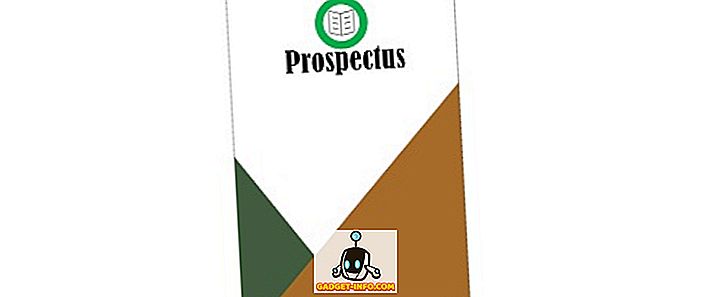Iš daugybės skaitmeninių rinkmenų, kurias turime reguliariai dirbti, PDF dokumentai tikriausiai yra vienas (dažniausiai, ne labiausiai) bendrų. Iš programinės įrangos žinynų ir techninės dokumentacijos į akademinius vadovėlius ir romanus visur naudojamos PDF rinkmenos. Ir tai neturėtų nustebinti. Galų gale, PDF failai turi daug privalumų, pavyzdžiui, patogumo, suderinamumo su įvairia technine ir programine įranga, ir gebėjimą visą laiką išsaugoti jų formatavimą.
Taigi visa tai reiškia, kad programinės įrangos arsenale gali būti galimas PDF žiūrovas. Ir kadangi ten yra nemažai iš jų, galime pasirinkti 7 geriausius PDF skaitytuvų, kuriuos galite naudoti, sąrašą. Ką jūs laukiate? Skaitykite, žmonės!
„Adobe Acrobat Reader DC“

Beveik neįmanoma aptarti nieko, kas susiję su PDF, nepaminėdami „ Adobe Acrobat Reader DC“ . Be abejo, populiariausias PDF žiūrovas, „Adobe Acrobat Reader DC“ jau seniai yra de facto sprendimas visiems PDF skaitymo poreikiams. Ir naujausioje iteracijoje tai geriau nei bet kada.
Galingas ir tvirtas „Adobe Acrobat Reader DC“ yra vieno langelio sprendimas visiems jūsų PDF peržiūros reikalavimams. Naudodami skirtuko sąsają, galite atidaryti kelis PDF failus ir juos peržiūrėti vienu metu. Tačiau PDF dokumentų peržiūrėjimas yra tik vienas iš daugelio dalykų, kuriuos daro „Adobe Acrobat Reader DC“. Be to, jis taip pat ateina su visa „PDF“ redagavimo ir anotacijos funkcija (naudojant papildinius), nors ir už juos turite mokėti. Programa palaiko visų rūšių PDF dokumentus, įskaitant slaptažodžiu apsaugotus failus ir tuos, kurie turi kelias žymes, taip pat yra formų pildymo funkcijos. Be to, galite naudoti „ Skaitymo garsą“ funkciją, kad galėtumėte naudoti „Adobe Acrobat Reader DC“ kaip pagrindinį tekstą į kalbos programinę įrangą ir netgi įkelti „PDF“ dokumentus į debesį konfigūruodami programą „Adobe Document Cloud“.
Trumpai tariant, jei ieškote patikimos ir tarpplatforminės PDF skaitymo programos, eikite į „Adobe Acrobat Reader DC“. Tai bandoma, išbandyta ir „PDF“ žiūrovų programų aukso standartas.
Platformos prieinamumas: „ Windows 10“, 8 ir 7; „Mac OS X 10.9“ ir naujesnė versija
Kaina: Nemokama
parsisiųsti
„Foxit Reader“

„ Foxit Reader“ yra įspūdingai pajėgi PDF skaitytuvo programinė įranga, kuri yra daugiau nei pakankamai PDF vaizdų peržiūros reikmėms, taip pat turi puikių PDF redagavimo funkcijų.
„Foxit Reader“, turintis liesą ir modernią vartotojo sąsają, kurią papildo „ Ribbon“ meniu ir skirtingų PDF dokumentų palaikymas, neabejotinai yra ieškiklis. Net ir sunkiausi PDF failai nėra užsidegę, o palaikomi keli standartiniai žiūrėjimo režimai (pvz., „Fit“ puslapis, „Fit“ plotis). Galima pridėti visų rūšių papildomos informacijos, pvz., Tekstines pastabas, iškvietimus ir kitus komentarus PDF failams, taip pat galite paryškinti pasirinktą (-as) PDF dokumentų dalį. Yra keletas skaitymo režimų, kartu su formų pildymo funkcija, ir viskas nuo pridedamų failų iki dokumentų saugumo nustatymų pasiekiama iš paprastos šoninės juostos kairėje. „Foxit Reader“ netgi leidžia jums dalintis savo PDF dokumentais el. Paštu arba „Evernote“, taigi tai taip pat geras dalykas.
Jei jūs ieškote galingos PDF skaitytuvo programinės įrangos, kuri taip pat turi nemažą redagavimo ir dalijimosi meistriškumą, „Foxit Reader“ yra absoliutus privalumas. Tai tikrai tokia gera.
Platformos prieinamumas: Windows 10, 8, 7 ir Vista; „Mac OS X 10.8“ ir naujesnė versija; Linux
Kaina: Nemokama
parsisiųsti
SodaPDF

Kai kalbama apie daugybę funkcijų (bent jau tiek, kiek tai susiję su PDF žiūrovais), vargu ar yra programa, galinti net priartėti prie „ SodaPDF“ . Galite praleisti valandas tyrinėdami viską, kas įterpta į ją, įskaitant funkcijas, kurios yra daugiau nei paprastas PDF peržiūra ir redagavimas.
Kalbant apie pagrindines PDF peržiūros funkcijas, nuo daugelio dokumentų skirtukų peržiūrėjimo ir skaitymo režimų, formų pildymo ir anotacijos / akcentų, „SodaPDF“ turi beveik viską, kas rūpinasi. Be to, jis taip pat leidžia pridėti geometrines figūras, tekstinius antspaudus ir lipdukų pastabas į savo PDF dokumentus. Bet tai tik ledkalnio viršūnė. „SodaPDF“ leidžia lengvai kurti PDF dokumentus iš skirtingų failų krovinio, taip pat palaiko paketinį režimą, skirtą didelės apimties kūrimui. Be to, galite ją naudoti, jei norite pakeisti konvertuoti į kitus dokumentų formatus, tokius kaip HTML, TXT ir RTF. Ir yra daugiau. Programa apima galimybę saugiai pasirašyti PDF dokumentus, ir kaip vieną iš unikalių savybių, yra daug (mokamų) papildinių, kurie gali būti naudojami vaizdams konvertuoti į PDF (naudojant OCR funkcijas). Ir paminėjome, kad „SodaPDF“ gali prisijungti prie daugelio debesų saugojimo paslaugų, tokių kaip „Google“ diskas ir „OneDrive“, todėl galima valdyti net ir PDF failus, kuriuos išsaugojote internete. Dabar tai yra nuostabus!
Apibendrinant, jei ieškote profesionalaus laipsnio PDF skaitytojo, redaktoriaus, konverterio (ir dar daugiau), ir nepamirškite, kad už jį nuskambėsite, „SodaPDF“ tarnaus jums tik puikiai. Tačiau nepamirškite, kad jo montuotojas atsiunčiamas su trečiosios šalies programa, tačiau įdiegimo metu jis gali būti saugiai pašalintas.
Platformos prieinamumas: Windows 10, 8 ir 7
Kaina: Mokamos versijos prasideda nuo 59, 00 JAV dol., 14 dienų nemokamo bandymo
parsisiųsti
PDF-Xchange Viewer

Patvirtinta, kad tai ne pati geriausia ieškoma programinė įranga, bet nepadarykite jokios klaidos; „PDF-Xchange Viewer“ yra labai patogus PDF skaitytuvo įrankis, be to, jis turi gana daug universalių papildomų funkcijų.
„PDF-Xchange Viewer“ tvarko visus PDF dokumentus (nuo lengviausio iki sunkiausio) su nuliniais klausimais ir turi skirtuką su skirtuku, kad darbas su keliais PDF failais būtų paprastas. Taip pat atsižvelgiama į visas standartines funkcijas, pvz., Skaitymo režimus ir žymių palaikymą. Tačiau tai, kas iš tikrųjų daro PDF-Xchange pažymėjimą, yra jo platus redagavimo meistriškumas. Pavyzdžiui, žymėjimo ir anotacijos įrankiai leidžia pridėti užrašus, iškvietimus, geometrines figūras, pasirinktinius antspaudus, akcentus ir daug daugiau PDF failams. Tada yra (unikalių) ploto, atstumo ir perimetro įrankių, kurie leidžia tiksliai apskaičiuoti, kad PDF dokumentuose. Ir tai dar ne viskas. „PDF-Xchange Viewer“ gali atverti failus iš žiniatinklio per jų nurodytus URL ir kurti PDF failus iš esamų failų ir netgi iš nuskaitymo įrenginių gautų vaizdų.
„Bottom line“, „PDF-Xchange Viewer“ yra lengvas, bet vis dar nepaprastai pajėgus PDF skaitytuvo programinės įrangos, kuri taip pat supakuota į gražų papildomų funkcijų rinkinį. Tačiau jos nemokama versija yra gana ribota, tai yra šiek tiek kritimo.
Platformos prieinamumas: Windows 10, 8, 7, Vista ir XP
Kaina: Mokama versija kainuoja $ 79, 50
parsisiųsti
„Nitro Reader“

Gali būti, kad vartotojai gali rasti daugybę funkcijų, pvz., „SodaPDF“ ir „Adobe Acrobat Reader DC“, ir pageidautų, kad PDF skaitytuvas, kuris yra šiek tiek nulemtas, bet vis dar pakankamai pajėgus. Jei tai apima jus, jums reikia Nitro Reader .
Kai kalbama apie PDF peržiūrą, „Nitro Reader“ neabejotinai yra viena iš geriausių programų, kurias galite rasti. Panašiai kaip ir kitos panašios programos, skirtingų dokumentų peržiūrai vienu metu gali būti lengvai įkeliami, nes yra sąsaja su skirtukais. Yra keli peržiūros režimai, o parama PDF žymėms yra irgi. Be to, „Nitro Reader“ apima keletą anotacijos įrankių, ir tai leidžia jums pridėti viską nuo pastabų iki žymėjimo teksto prie PDF dokumentų, kad būtų galima papildomai pabrėžti. Tada yra „ QuickSign“ funkcija, kuri leidžia skaitmeniniu būdu pasirašyti dokumentus itin paprastu dalyku . Tačiau realus kicker yra tas, kad „Nitro Reader“ leidžia konvertuoti PDF dokumentus iš daugiau nei 300 failų tipų ir netgi leidžia atkurti vaizdus iš PDF failų.
Eikite į „Nitro Reader“, jei norite gerai apvalios PDF skaitytuvo programinės įrangos, kurioje yra tinkamos redagavimo funkcijos. Be to, nesitikėkite, kad ji prieštarautų „SodaPDF“.
Platformos prieinamumas: Windows 10, 8, 7, Vista ir XP
Kaina: Nemokama
parsisiųsti
Ekspertų PDF skaitytuvas

Dėl pagrindinio PDF skaitymo programos medžioklės, kuri gali tvarkyti retkarčiais anotacijas ir redagavimo užduotis, netapti išpūsti? Nėra daug programų, galinčių pasiekti tą pusiausvyrą, tačiau „ Expert PDF Reader“ yra gana arti.
Kalbant apie pagrindinį PDF dokumentų peržiūrą, ekspertų PDF veikia taip, kaip turėtų. Žinoma, taip pat galite atverti kelis PDF dokumentus ir juos peržiūrėti vienu metu, taip pat reguliarias funkcijas, pvz., Puslapius ir žymių palaikymą, skaitymo rodinius ir panašius dalykus. Tačiau, be to, „Expert PDF Reader“ taip pat leidžia atlikti kai kurias pagrindines redagavimo funkcijas PDF dokumentuose. Nuo lipnių pastabų ir akcentų iki spaudų ir skaitmeninių parašų viskas gali būti greitai pridėta prie PDF dokumentų. Be to, tam tikros dokumentų dalys taip pat gali būti priartintos, kad būtų patogiau peržiūrėti.
Ekspertų PDF skaitytuvas puikiai tinka, jei jūsų PDF redagavimo poreikiai yra pagrindiniai, ir jūs daugiausia domitės tiesiog PDF failų peržiūrėjimu. Išskyrus tuos atvejus, tai tikrai neužtikrina daug.
Platformos prieinamumas: Windows 10, 8, 7, Vista ir XP
Kaina: Nemokama
parsisiųsti
Sumatra PDF

Ką daryti, jei jūs tikrai nerūpi išgalvotomis funkcijomis, tokiomis kaip anotacijos, užpildymas, dokumentų pasirašymas ir kt., Ir tiesiog norite paprasta PDF skaitymo programa, kuri leidžia peržiūrėti PDF failus? Jūs esate laimingas, nes būtent tai yra būtent Sumatra PDF .
Tikriausiai viena iš lengviausių (~ 6 MB) PDF žiūrovų programų, Sumatra PDF yra neįtikėtinai greita ir juokinga naudoti. Jis nesistengia padaryti daug dalykų, bet yra (daugiausia) sutelktas į PDF rinkmenų skaitymą. UI yra labai paprasta, turinti tik pagrindines galimybes ir nieko daugiau. Viskas, ką jums reikia padaryti, yra įkelti PDF dokumentą, kurį norite skaityti, ir „Sumatra PDF“ jį paims iš ten. Neseniai pasiekti dokumentai yra rodomi kaip miniatiūros, kad būtų lengviau pasiekti, o visi standartiniai PDF skaitytuvo elementai, pvz., Keli peržiūros režimai, reguliuojami mastelio lygiai ir standartinė paieška. Taip pat yra žymių palaikymas, taip pat galite pridėti tam tikrus PDF dokumentų puslapius prie mėgstamiausiųjų. Tačiau „Sumatra PDF“, išskyrus PDF rinkmeną, yra tai, kad, nepaisant (pirmiausia) PDF skaitytuvo programinės įrangos, ji gali rodyti visą kitą rinkmeną, pvz., DJVU, CBR, CHM, EPUB ir MOBI. Ir taip, ji taip pat prieinama kaip nešiojamoji programa.
Tiems, kurie tiesiog nori kieto PDF skaitymo programinės įrangos, „Sumatra PDF“ tikrai verta patikrinti. Be to, tai taip pat šiek tiek pernelyg paprasta ir iš tikrųjų nėra jokių unikalių savybių, išskyrus anksčiau minėtą daugiaformatę paramą.
Platformos prieinamumas: Windows 10, 8, 7, Vista ir XP
Kaina: Nemokama
parsisiųsti
Gerbiamieji nurodymai: „Google Chrome“, „Microsoft Edge“ ir „Mozilla Firefox“
Nustebino matydami žiniatinklio naršykles, paminėtas kaip PDF skaitytuvai? Na, ne. Patikėkite ar ne, visose moderniose interneto naršyklėse yra funkcionalumas, leidžiantis peržiūrėti PDF failus, kepti tiesiai į juos. Taigi, jei jums reikia paprasto sprendimo peržiūrėti PDF failus kaskart ir tada, jums net nereikia nerimauti diegiant trečiosios šalies PDF skaitytuvo programas. Tiems, kurie naudojasi naujausia „Windows 10“, „Microsoft Edge“ gali atverti jūsų PDF failus puikiai. Kita vertus, jei pasirinkta naršyklė yra „Google Chrome“ arba „Mozilla Firefox“, galite juos peržiūrėti PDF dokumentams peržiūrėti.
Supaprastinkite PDF dokumentų skaitymo būdą
Dėl beveik visur esančių PDF dokumentų beveik visi naudojasi. Ir pirmiau aptartų PDF skaitytuvo programų dėka, galite ne tik geriau juos peržiūrėti, bet ir pasirūpinti retkarčiais. Norite, kad absoliučiai geriausia PDF peržiūros ir redagavimo patirtis? Eikite į „Adobe Acrobat Reader DC“, „Foxit Reader“ arba „SodaPDF“. Nereikia rūpintis visomis papildomomis medžiagomis ir tiesiog norite, kad pagrindinės PDF peržiūros galimybės. Išbandykite „SumatraPDF“ arba net mėgstamą naršyklę (-es). Išbandykite viską ir pažiūrėkite, kuris (-i) darbas (-iai) jums geriausiai tinka. Ir jei žinote apie kitas PDF skaitymo programas (ir redaktorius), kurios galėjo būti įtrauktos į aukščiau pateiktą sąrašą, nepamirškite paminėti toliau pateiktose pastabose.